Rumah >Tutorial sistem >Siri Windows >Bagaimana untuk menggunakan 7zip dalam Win11 23H2? Tutorial cara menggunakan 7zip dalam Win11 23H2
Bagaimana untuk menggunakan 7zip dalam Win11 23H2? Tutorial cara menggunakan 7zip dalam Win11 23H2
- PHPzke hadapan
- 2024-02-12 18:18:221178semak imbas
Win11 Bagaimana untuk menggunakan 7zip dalam 23H2? Apabila kami menggunakan fail termampat dengan akhiran .ZIP, kita boleh terus klik kanan fail termampat, dan kemudian pilih Tunjukkan lebih banyak pilihan pada paparan klik kanan untuk melaksanakan operasi. Biarkan tapak ini dengan teliti memperkenalkan kepada pengguna tutorial tentang cara menggunakan 7zip dalam Win11 23H2.
Tutorial tentang cara menggunakan 7zip pada Win11 23H2
1 Jika fail dimampatkan dengan akhiran ".ZIP", anda boleh terus menggunakan penyahmampatan terbina dalam sistem untuk menyahmampatnya seperti yang ditunjukkan di bawah fail dan klik "Ekstrak Semua". Seperti yang ditunjukkan di bawah:
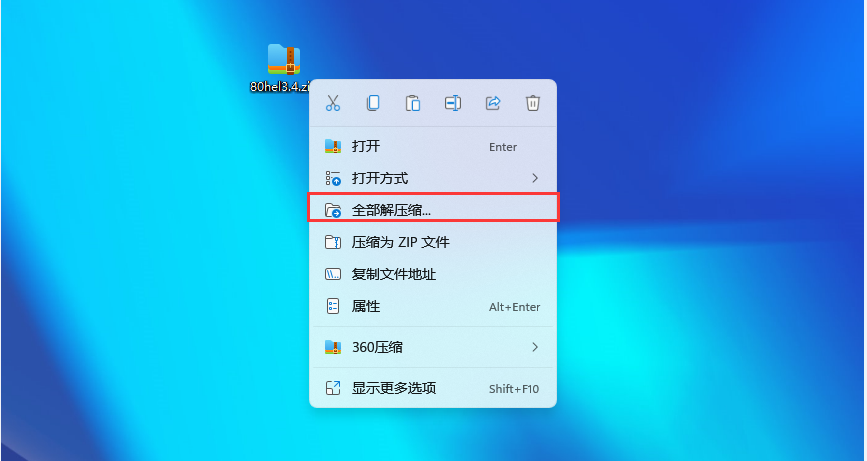
2 Jika ia dalam format selain .zip, seperti 7z, rar dan akhiran lain, ia tidak boleh dinyahmampat dengan program terbina dalam Anda perlu memuat turun dan memasang penyahmampatan tambahan alatan, seperti pemampatan 360, winrar dan alatan lain. Seperti yang ditunjukkan di bawah:

3. Jika anda tidak melihat alat penyahmampatan dengan mengklik kanan, kami memilih "Tunjukkan lebih banyak pilihan" di bawah senarai untuk mengembangkan senarai. Seperti yang ditunjukkan di bawah:

4. Di sini anda boleh melihat pilihan penyahmampatan Di sini kita juga boleh memilih laluan penyahmampatan untuk menyahmampat fail. Seperti yang ditunjukkan di bawah:
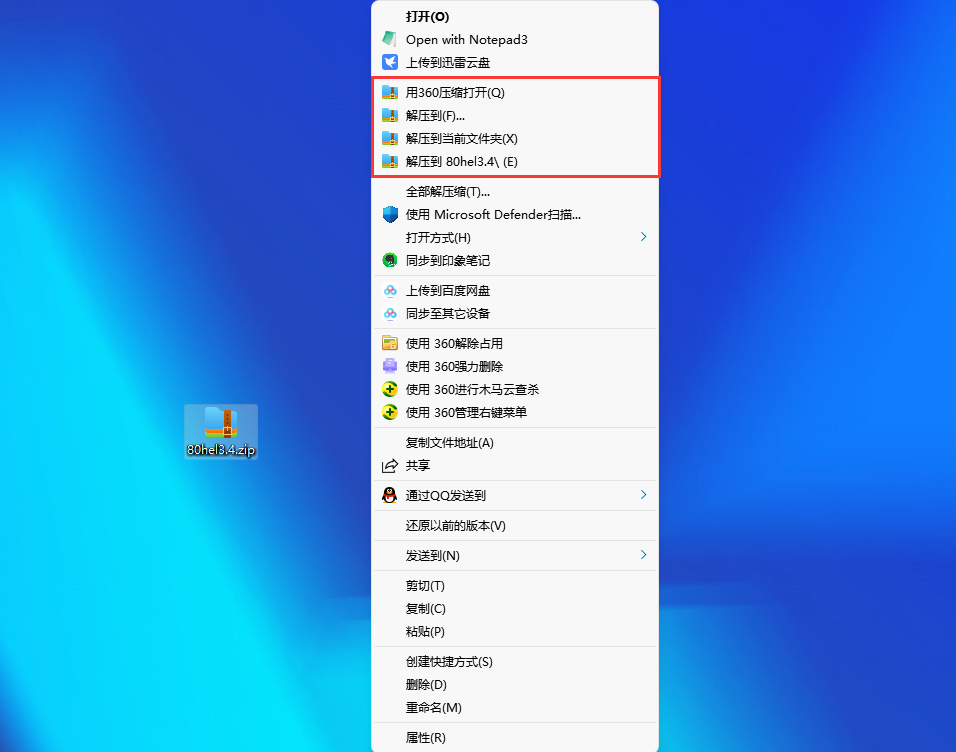
Atas ialah kandungan terperinci Bagaimana untuk menggunakan 7zip dalam Win11 23H2? Tutorial cara menggunakan 7zip dalam Win11 23H2. Untuk maklumat lanjut, sila ikut artikel berkaitan lain di laman web China PHP!
Artikel berkaitan
Lihat lagi- Bagaimana untuk memasang imej ISO dalam sistem Win11
- Cara Muat Turun ISO Rasmi: Langkah untuk Windows 11 23H2
- Microsoft bersedia untuk melancarkan Windows 11 23H2, set semula kitaran kemas kini
- Pintas Internet untuk mengaktifkan win1123h2
- Bagaimana untuk menyelesaikan masalah yang Win11 23h2 tidak boleh kembali ke Win10?

